- 作者:老汪软件技巧
- 发表时间:2024-08-17 00:02
- 浏览量:
Java如何敲任务栏和菜单属性
在Java编程中,任务栏和菜单属性是非常重要的一部分,它们是构建用户界面的基础。通过使用Java Swing或JavaFX库,我们可以创建和定制任务栏和菜单。在这篇文章中,我们将详细讨论如何在Java中创建任务栏和菜单,以及如何设置他们的属性。
首先,我们需要了解Swing和JavaFX是什么。Swing是Java的一个GUI工具包,它提供了一套丰富的标准组件,让开发者能够轻松构建复杂的桌面应用程序。JavaFX则是Swing的替代品,它提供了更多的图形和媒体功能。
使用Swing和JavaFX创建任务栏和菜单非常简单。只需创建一个JFrame或JMenuBar对象,然后添加JMenu和JMenuItem对象即可。每个菜单项都可以设置事件处理器,以响应用户的点击事件。
接下来,我将详细介绍如何使用Swing和JavaFX创建任务栏和菜单,以及如何设置他们的属性。
一、使用Java Swing创建任务栏和菜单
在Java Swing中,我们可以使用JMenuBar, JMenu和JMenuItem类来创建任务栏和菜单。下面是一个简单的示例:
import javax.swing.*;
public class Main {
public static void main(String[] args) {
JFrame frame = new JFrame("Menu Demo");
frame.setSize(300, 200);
JMenuBar menuBar = new JMenuBar();
JMenu fileMenu = new JMenu("File");
JMenuItem newMenuItem = new JMenuItem("New");
JMenuItem openMenuItem = new JMenuItem("Open");
fileMenu.add(newMenuItem);
fileMenu.add(openMenuItem);
menuBar.add(fileMenu);
frame.setJMenuBar(menuBar);
frame.setVisible(true);
}
}
在这个例子中,我们首先创建了一个JFrame对象。然后,我们创建了一个JMenuBar对象,并添加了一个名为"File"的JMenu对象。接着,我们在"File"菜单中添加了两个JMenuItem对象:"New"和"Open"。最后,我们使用setJMenuBar方法将菜单栏添加到框架中。
二、设置Java Swing任务栏和菜单的属性
在Java Swing中,你可以设置许多任务栏和菜单的属性,例如字体、颜色、大小等。以下是如何设置这些属性的示例:
import javax.swing.*;
import java.awt.*;
public class Main {
public static void main(String[] args) {
JFrame frame = new JFrame("Menu Demo");
frame.setSize(300, 200);
JMenuBar menuBar = new JMenuBar();
JMenu fileMenu = new JMenu("File");
JMenuItem newMenuItem = new JMenuItem("New");
JMenuItem openMenuItem = new JMenuItem("Open");
fileMenu.setFont(new Font("Arial", Font.BOLD, 14));
fileMenu.setForeground(Color.RED);
newMenuItem.setFont(new Font("Arial", Font.PLAIN, 12));
newMenuItem.setForeground(Color.BLUE);
openMenuItem.setFont(new Font("Arial", Font.PLAIN, 12));
openMenuItem.setForeground(Color.BLUE);
fileMenu.add(newMenuItem);
fileMenu.add(openMenuItem);
menuBar.add(fileMenu);
frame.setJMenuBar(menuBar);
frame.setVisible(true);
}
}
在这个例子中,我们使用setFont和setForeground方法设置了菜单和菜单项的字体和颜色。
三、使用JavaFX创建任务栏和菜单
在JavaFX中,我们可以使用MenuBar, Menu和MenuItem类来创建任务栏和菜单。以下是一个简单的示例:
import javafx.application.Application;
import javafx.scene.Scene;
import javafx.scene.control.Menu;
import javafx.scene.control.MenuBar;
import javafx.scene.control.MenuItem;
import javafx.scene.layout.VBox;
import javafx.stage.Stage;
public class Main extends Application {
@Override
public void start(Stage primaryStage) {
primaryStage.setTitle("Menu Demo");
MenuBar menuBar = new MenuBar();
Menu fileMenu = new Menu("File");
MenuItem newMenuItem = new MenuItem("New");
MenuItem openMenuItem = new MenuItem("Open");
fileMenu.getItems().add(newMenuItem);
fileMenu.getItems().add(openMenuItem);
menuBar.getMenus().add(fileMenu);
VBox vbox = new VBox(menuBar);
Scene scene = new Scene(vbox, 300, 200);
primaryStage.setScene(scene);
primaryStage.show();
}
public static void main(String[] args) {
launch(args);
}
}
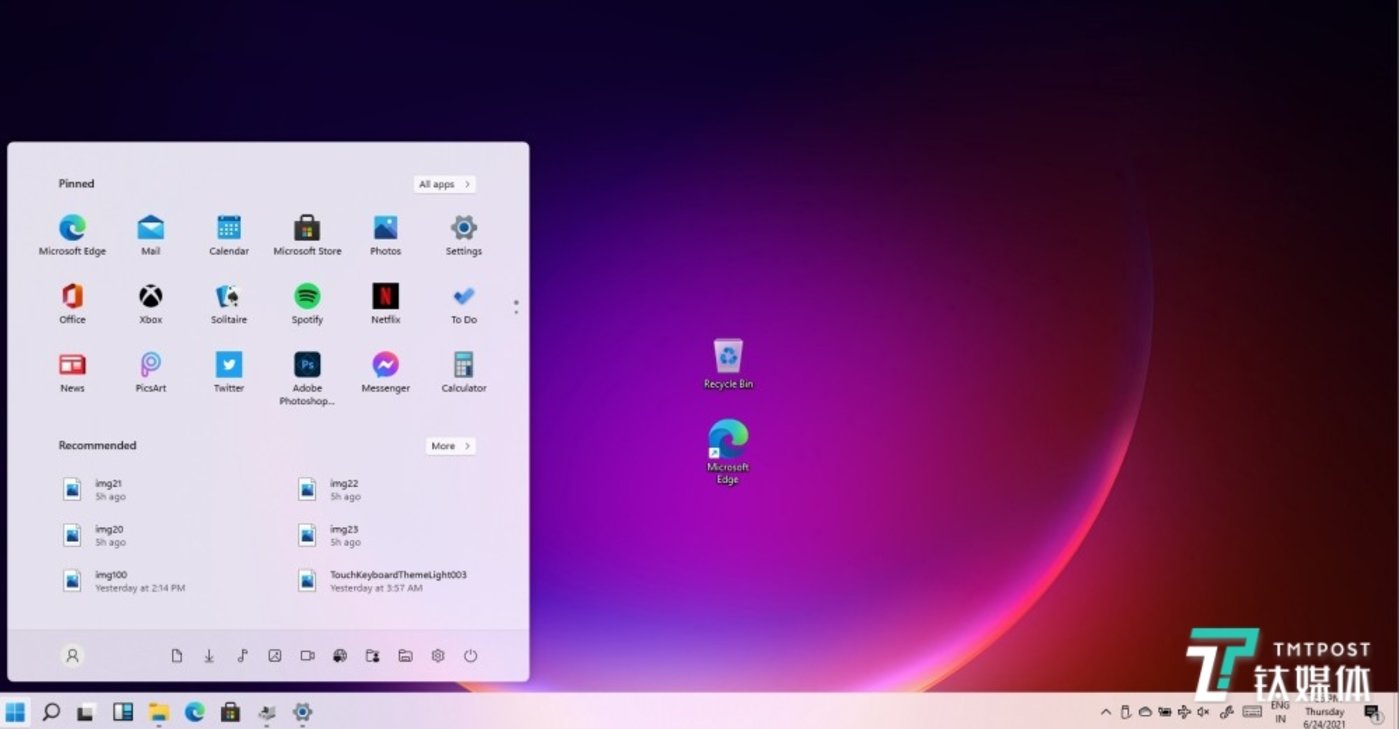
在这个例子中,我们首先创建了一个MenuBar对象,并添加了一个名为"File"的Menu对象。接着,我们在"File"菜单中添加了两个MenuItem对象:"New"和"Open"。最后,我们使用getMenus方法将菜单添加到菜单栏中。
四、设置JavaFX任务栏和菜单的属性
在JavaFX中,你也可以设置许多任务栏和菜单的属性,例如字体、颜色、大小等。以下是如何设置这些属性的示例:
import javafx.application.Application;
import javafx.scene.Scene;
import javafx.scene.control.Menu;
import javafx.scene.control.MenuBar;
import javafx.scene.control.MenuItem;
import javafx.scene.layout.VBox;
import javafx.scene.text.Font;
import javafx.scene.text.FontWeight;
import javafx.scene.text.Text;
import javafx.stage.Stage;
public class Main extends Application {
@Override
public void start(Stage primaryStage) {
primaryStage.setTitle("Menu Demo");
MenuBar menuBar = new MenuBar();
Menu fileMenu = new Menu("File");
MenuItem newMenuItem = new MenuItem("New");
MenuItem openMenuItem = new MenuItem("Open");
Text fileMenuText = new Text("File");
fileMenuText.setFont(Font.font("Arial", FontWeight.BOLD, 14));
fileMenu.setGraphic(fileMenuText);
Text newMenuItemText = new Text("New");
newMenuItemText.setFont(Font.font("Arial", FontWeight.NORMAL, 12));
newMenuItem.setGraphic(newMenuItemText);
Text openMenuItemText = new Text("Open");
openMenuItemText.setFont(Font.font("Arial", FontWeight.NORMAL, 12));
openMenuItem.setGraphic(openMenuItemText);
fileMenu.getItems().add(newMenuItem);
fileMenu.getItems().add(openMenuItem);
menuBar.getMenus().add(fileMenu);
VBox vbox = new VBox(menuBar);
Scene scene = new Scene(vbox, 300, 200);
primaryStage.setScene(scene);
primaryStage.show();
}
public static void main(String[] args) {
launch(args);
}
}
在这个例子中,我们使用setGraphic方法为菜单和菜单项设置了自定义的文本,并使用setFont方法设置了文本的字体。
总的来说,无论是使用Java Swing还是JavaFX,创建任务栏和菜单都非常简单。只需几行代码,你就可以构建出复杂的用户界面。同时,你也可以设置许多任务栏和菜单的属性,以满足你的需求。
相关问答FAQs:
1. 任务栏和菜单属性是什么?
任务栏和菜单属性是指在Java应用程序中,我们可以通过编程的方式来修改任务栏和菜单的一些属性,例如图标、标题、快捷键等。
2. 如何在Java中修改任务栏的属性?
要修改任务栏的属性,可以使用Java的AWT(Abstract Window Toolkit)库中的java.awt.Taskbar类。通过该类,你可以设置任务栏的图标、进度条、提示信息等。例如,你可以使用Taskbar.setIconImage()方法来设置任务栏的图标。
3. 如何在Java中修改菜单的属性?
要修改菜单的属性,可以使用Java的Swing库中的javax.swing.JMenu和javax.swing.JMenuItem类。通过这些类,你可以设置菜单项的文字、图标、快捷键等属性。例如,你可以使用JMenuItem.setText()方法来设置菜单项的文字,使用JMenuItem.setIcon()方法来设置菜单项的图标。
4. 如何为任务栏和菜单属性添加动态效果?
为了给任务栏和菜单属性添加动态效果,你可以使用Java的定时器(Timer)类来定时更新属性的数值或状态。例如,你可以使用定时器来实现任务栏进度条的动态更新,或者通过定时器来改变菜单项的文字或图标。要使用定时器,你可以参考Java的javax.swing.Timer类的文档和示例代码。
5. 在Java应用程序中如何处理任务栏和菜单的点击事件?
要处理任务栏和菜单的点击事件,可以使用Java的事件处理机制。你可以为任务栏和菜单项添加相应的监听器,然后在监听器中编写处理点击事件的代码。例如,你可以为菜单项添加ActionListener监听器,在监听器的actionPerformed()方法中编写菜单点击后的逻辑处理。对于任务栏的点击事件,你可以使用Java的AWT库中的java.awt.TrayIcon类来添加相应的监听器。




